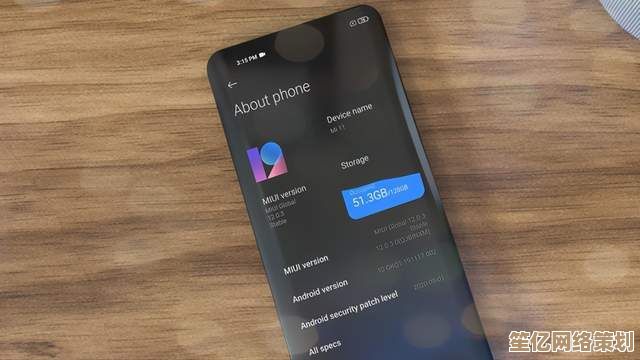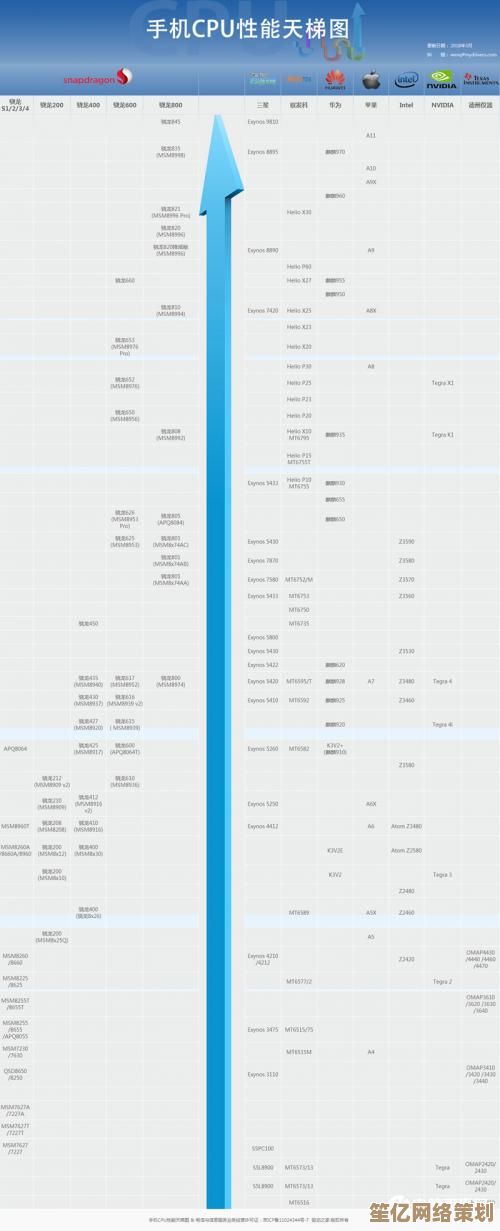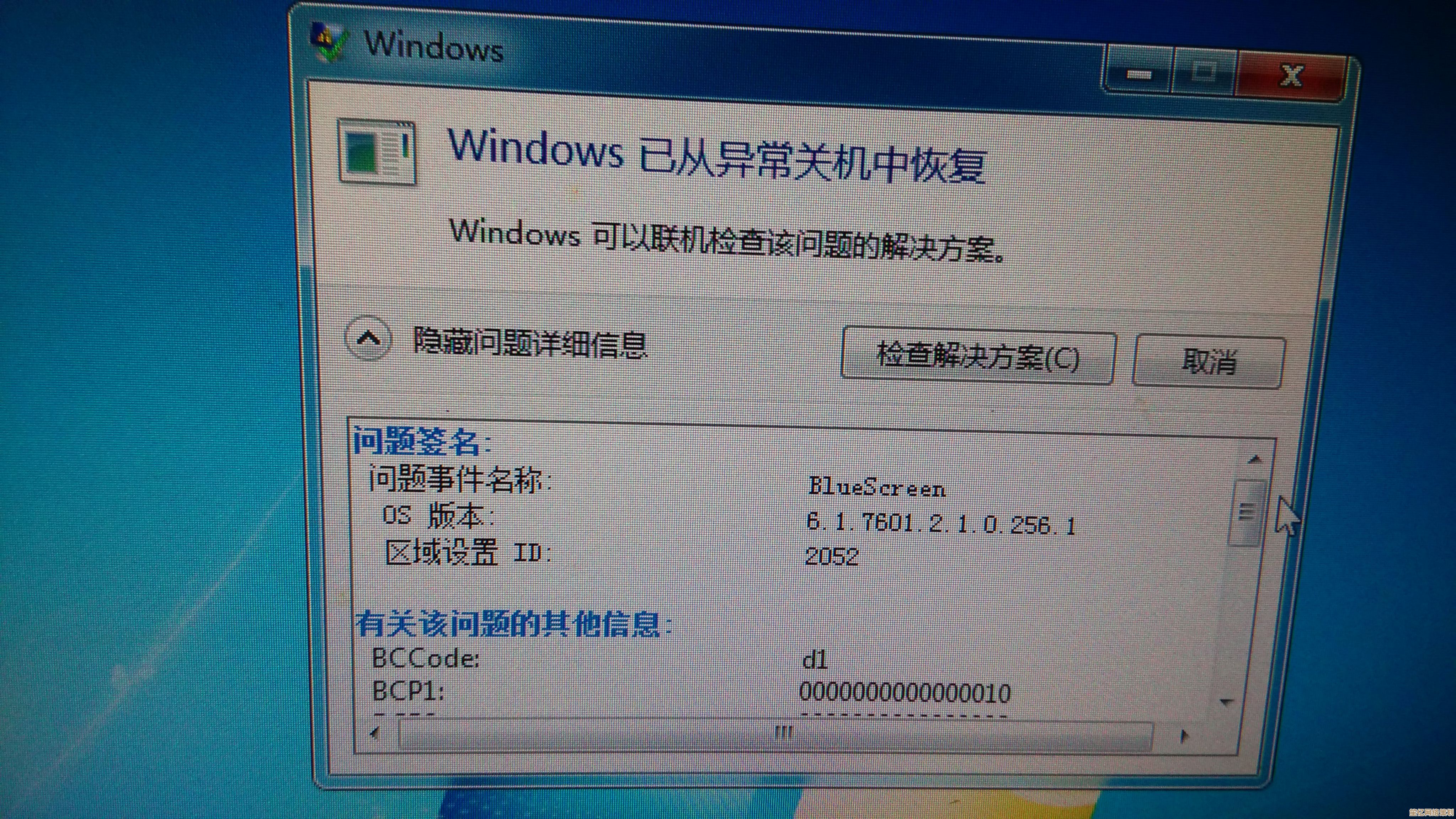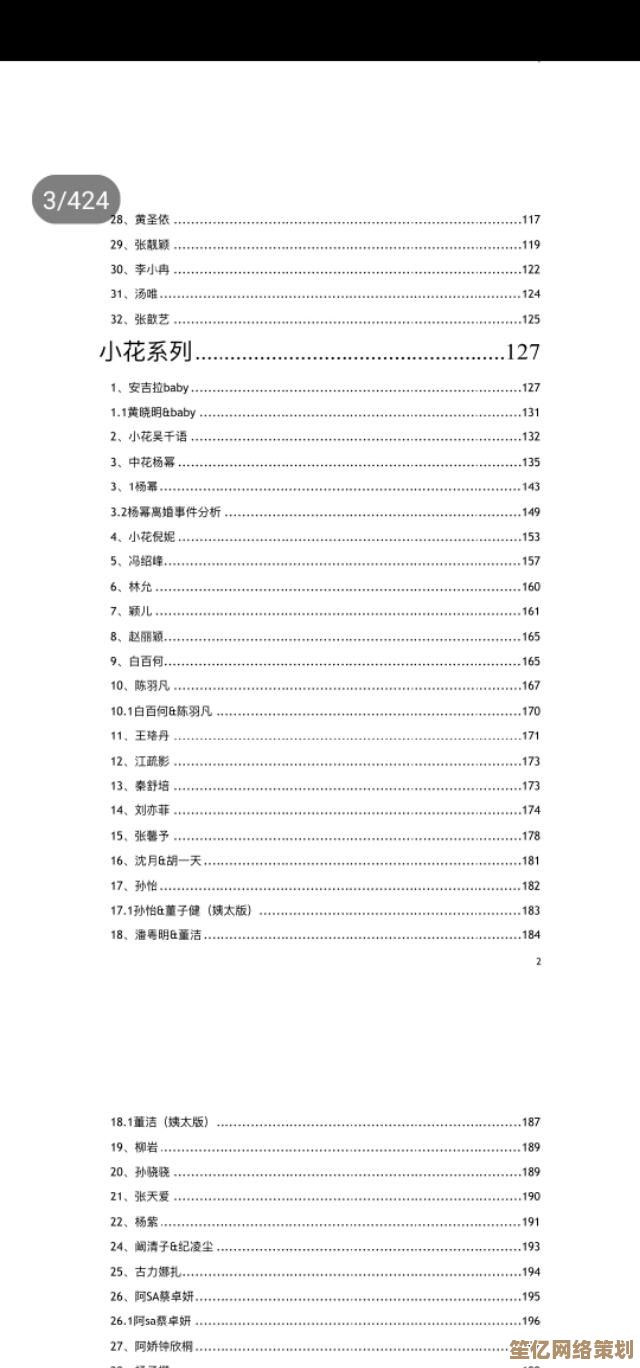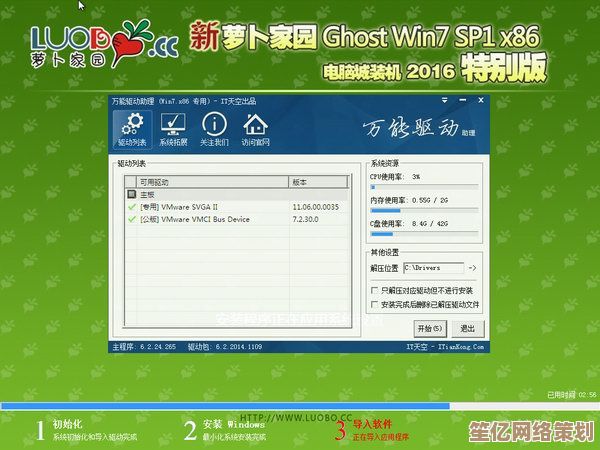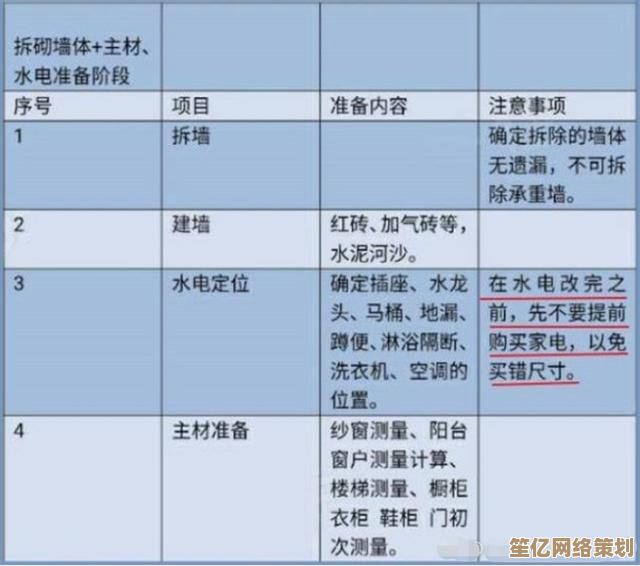手把手教你设置IP地址:高效步骤与实用技巧一网打尽
- 问答
- 2025-09-23 23:24:29
- 1
手把手教你设置IP地址:从菜鸟到老司机的血泪史
作为一个曾经因为IP设置问题差点把路由器砸了的暴躁用户,我太懂那种“明明照着教程做却死活连不上网”的绝望了,今天不整那些教科书式的废话,就聊聊我踩过的坑、总结的野路子,还有那些官方教程绝不会告诉你的玄学操作。
为什么你要手动设置IP?
先别急着改IP,搞清楚动机很重要,大多数人用DHCP(自动获取IP)就够了,但以下情况你可能需要手动搞:
- 打印机/摄像头抽风:公司那台祖传打印机,每次重启都换IP,全办公室找它像捉迷藏。
- 玩NAS或内网穿透:动态IP会变,手动固定才能稳定访问你的“私人云盘”。
- 网络冲突:比如你家智能灯泡和路由器抢IP,结果灯能联网,你手机却断了(别笑,真发生过)。
实操:Windows下的IP设置(附翻车实录)
步骤1:找到“网络和共享中心”
- 右键任务栏Wi-Fi图标 → 打开“网络和Internet设置” → 滚到最下面点“网络和共享中心”。
- 坑点:Win10和Win11界面长得不一样!我第一次在Win11里找了10分钟,最后直接按
Win+R输入ncpa.cpl回车(记住这招,救命用)。
步骤2:进入适配器设置
- 左侧点“更改适配器设置” → 右键你的网络(Wi-Fi/以太网) → 选“属性”。
- 暴躁提示:如果看到一堆“VirtualBox”“VMware”的虚拟网卡,别乱动!我上次手贱禁用了虚拟机的网卡,代码当场跑崩。
步骤3:手动填写IP信息
- 双击“Internet协议版本4 (TCP/IPv4)” → 选“使用下面的IP地址”:
- IP地址:一般是
168.1.XXX(XXX建议填50~200,避开路由器的DHCP分配范围)。 - 子网掩码:狂点空白处自动填
255.255.0。 - 默认网关:通常是路由器地址,比如
168.1.1(如果你家路由器是168.0.1,别照抄我的!)。
- IP地址:一般是
- DNS:推荐用
8.8.8(谷歌)和114.114.114(国内),但别迷信——有次我用谷歌DNS反而更卡,换回运营商默认的才正常。
翻车案例
有次我给摄像头设IP,手抖写成168.1.256(最大值是255啊兄弟!),结果全网瘫痪,还被室友骂“是不是在挖矿”……

路由器端的高级操作
如果你不想每台设备都手动设IP,直接在路由器绑定MAC地址更省事:

- 登录路由器后台(地址通常是
168.1.1,账号密码在路由器背面)。 - 找到“DHCP静态分配”或“IP与MAC绑定”(不同品牌叫法不同)。
- 把设备的MAC地址和想要的IP填进去,客厅电视固定为
168.1.88”。
玄学警告:某些廉价路由器会“失忆”,重启后配置清零,我的解决方案?用马克笔把IP写在设备上……
手机/平板怎么设静态IP?
- 安卓:长按Wi-Fi网络 → 修改网络 → 高级选项 → IP设置改“静态”。
- iOS:抱歉,苹果没给这功能(库克觉得你不需要),但越狱后可以,或者用第三方工具(风险自负)。
终极防呆建议
- IP冲突检测:用
ping命令测试目标IP是否被占(比如ping 192.168.1.100),如果收到回复说明有人用了。 - 备份配置:改IP前截图保存原设置,别问我为什么强调这个(泪)。
- 重启大法:改完IP后重启设备或禁用/启用网络适配器,有时候就是欠这一下。
网络工程师不会告诉你的真相
折腾IP地址就像修马桶,90%的问题能用改IP解决,剩下10%需要你重启、骂街、最终放弃并呼叫专业人士,但至少现在,你应该不会再把168.1.1输成168.l.l了(对,字母“l”和数字“1”的视觉陷阱,坑过多少人?)。
如果还是搞不定,留言区见——我可能也帮不上忙,但至少能陪你一起骂路由器。

本文由凤伟才于2025-09-23发表在笙亿网络策划,如有疑问,请联系我们。
本文链接:http://waw.haoid.cn/wenda/7944.html